Planen von Berichten
Um Berichtaufgaben zu automatisieren, können Sie mit GFI LanGuard Berichte zeitabhängig erstellen und auf Wunsch auch versenden. Sie können Zeitpläne für vorhandene und benutzerdefinierte Berichte konfigurieren.
Dieser Abschnitt enthält folgende Informationen:
- Erstellen von neuen zeitabhängigen Berichten
- Konfigurieren von Optionen für zeitabhängige Berichte
- Verwalten von zeitabhängigen Berichten
Erstellen von neuen zeitabhängigen Berichten
So erstellen Sie einen neuen zeitabhängigen Bericht:
1. Klicken Sie auf die Registerkarte Berichte.
2. Wählen Sie unter Aktionen die Option Neuer zeitabhängiger Bericht.

Auswählen der Vorlage für den zeitabhängigen Bericht
3. Konfigurieren Sie im Abschnitt Berichtsvorlage die folgenden Optionen:
| Option | Beschreibung |
|---|---|
| Vorlage für zeitabhängigen Bericht | Wählen Sie aus dem Dropdown-Menü einen vorhandenen Bericht aus. Auf diese Weise können Sie einen neuen Bericht mit den Einstellungen eines vorhandenen Berichts erstellen. |
| Name des zeitabhängigen Berichts | Geben Sie einen eindeutigen Namen für den neuen Bericht ein. |
| Beschreibung des zeitabhängigen Berichts | Geben Sie optional einige Informationen zum Bericht ein, z. B. Berichtelemente oder Zeitplaneinstellungen. |
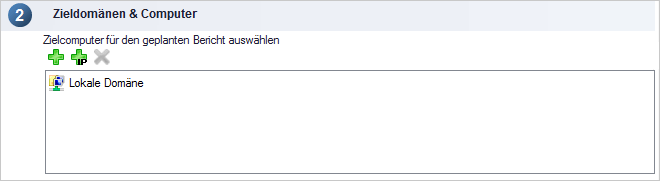
Hinzufügen oder Entfernen von Zieldomänen und/oder Computern
4. Konfigurieren Sie im Abschnitt Zieldomänen & Computer die folgenden Optionen:
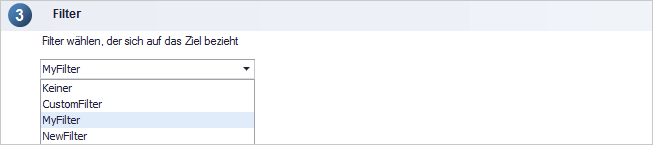
5. Wählen Sie aus dem Dropdown-Menü Filter einen Filter aus, den Sie auf den neuen zeitabhängigen Bericht anwenden möchten. Auf diese Weise können Sie Berichte basierend auf Daten generieren, die zu den gefilterten Scan-Zielen gehören.
HINWEIS
Nur benutzerdefinierte Filter können auf zeitabhängige Berichte angewendet werden. Weitere Informationen finden Sie unter Verwenden des Dashboards.
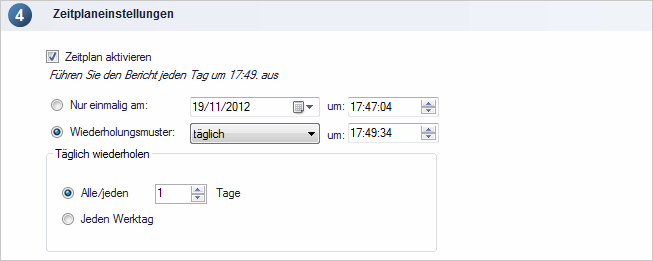
6. Konfigurieren Sie unter Zeitplaneinstellungen die folgenden Optionen:
| Option | Beschreibung |
|---|---|
| Zeitplan aktivieren | Mit dieser Optionen aktivieren Sie die Erstellung zeitabhängiger Berichte und generieren den Bericht entsprechend den Zeitplaneinstellungen. |
| Nur einmal, am | Gegen Sie ein Datum und eine Uhrzeit für die Berichterstellung an. Bei dieser Option wird der Bericht einmal, am angegebenen Datum generiert. |
| Wiederholungsmuster |
Wählen Sie die Wiederholungshäufigkeit aus, und geben Sie die Uhrzeit an, zu der der zeitabhängige Bericht generiert wird. |
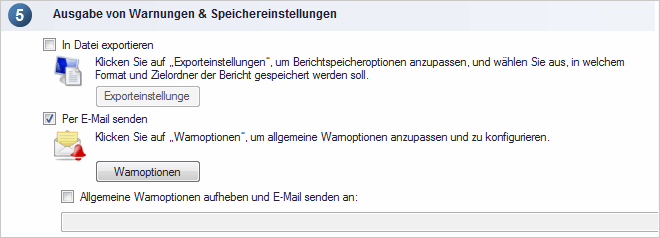
7. Konfigurieren Sie unter Ausgabe von Warnungen & Speichereinstellungen die folgenden Optionen:
| Option | Beschreibung |
|---|---|
| In Datei exportieren | Mit dieser Optionen speichern Sie den Bericht in einem Ordner. |
| Exporteinstellungen | Klicken Sie auf Exporteinstellungen, und geben Sie im Dialogfeld Speicheroptionen für geplante Berichte den Ordner an, in dem der Bericht gespeichert wird und in welchem Format er gespeichert wird. |
| Per E-Mail senden | Mit dieser Option senden Sie den Bericht per E-Mail. Der Bericht wird an die unter „Warnoptionen“ konfigurierten Empfänger gesendet. |
| Warnoptionen | Klicken Sie auf Warnoptionen, und konfigurieren Sie die Empfänger von Warnungen und die E-Mail-Servereinstellungen. Weitere Informationen finden Sie unter Konfigurieren der Warnoptionen. |
| Allgemeine Warnoptionen überschreiben und E-Mail senden an | Bei dieser Optionen werden andere als die unter „Warnoptionen“ konfigurierten E-Mail-Empfänger verwendet. |
8. Klicken Sie auf Zeitplan hinzufügen, um den Bericht zu speichern.
HINWEIS
Konfigurieren von Optionen für zeitabhängige Berichte
So konfigurieren Sie zusätzliche Einstellungen für zeitabhängige Berichte:
1. Klicken Sie im Bereich Zeitabhängige Berichte auf Optionen für zeitabhängige Berichte.
2. Klicken Sie auf Warnoptionen, um die für das Senden von Berichten zu verwendenden E-Mail-Einstellungen zu konfigurieren. Weitere Informationen finden Sie unter Konfigurieren der Warnoptionen.
3. Klicken Sie auf Speicheroptionen, um das Format und den Speicherort für die zu generierenden Berichte zu konfigurieren.
HINWEIS
Standardmäßig werden alle Berichte als PDF-Dateien unter folgendem Pfad gespeichert: <GFI LanGuard install directory>\Reports.
Verwalten von zeitabhängigen Berichten
So verwalten Sie zeitabhängige Berichte:
1. Klicken Sie auf die Registerkarte Berichte.
2. Klicken Sie unter Zeitabhängige Berichte auf Liste geplanter Berichte.
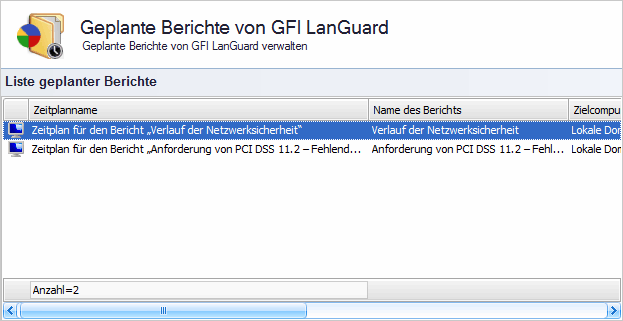
Bearbeiten der Optionen für zeitabhängige Berichte
3. Doppelklicken Sie im rechten Bereich auf einen Bericht, um die Einstellungen für den zeitabhängigen Bericht zu bearbeiten.
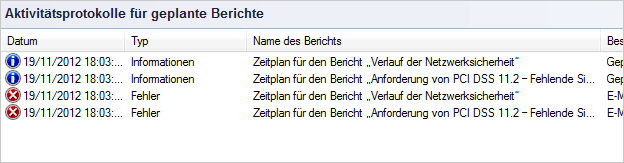
Überwachen von Aktivitäten zeitabhängiger Berichte
4. Überwachen Sie die Aktivitäten zeitabhängiger Berichte über den Abschnitt Aktivitätsprotokolle für geplante Berichte unten im rechten Bereich.


